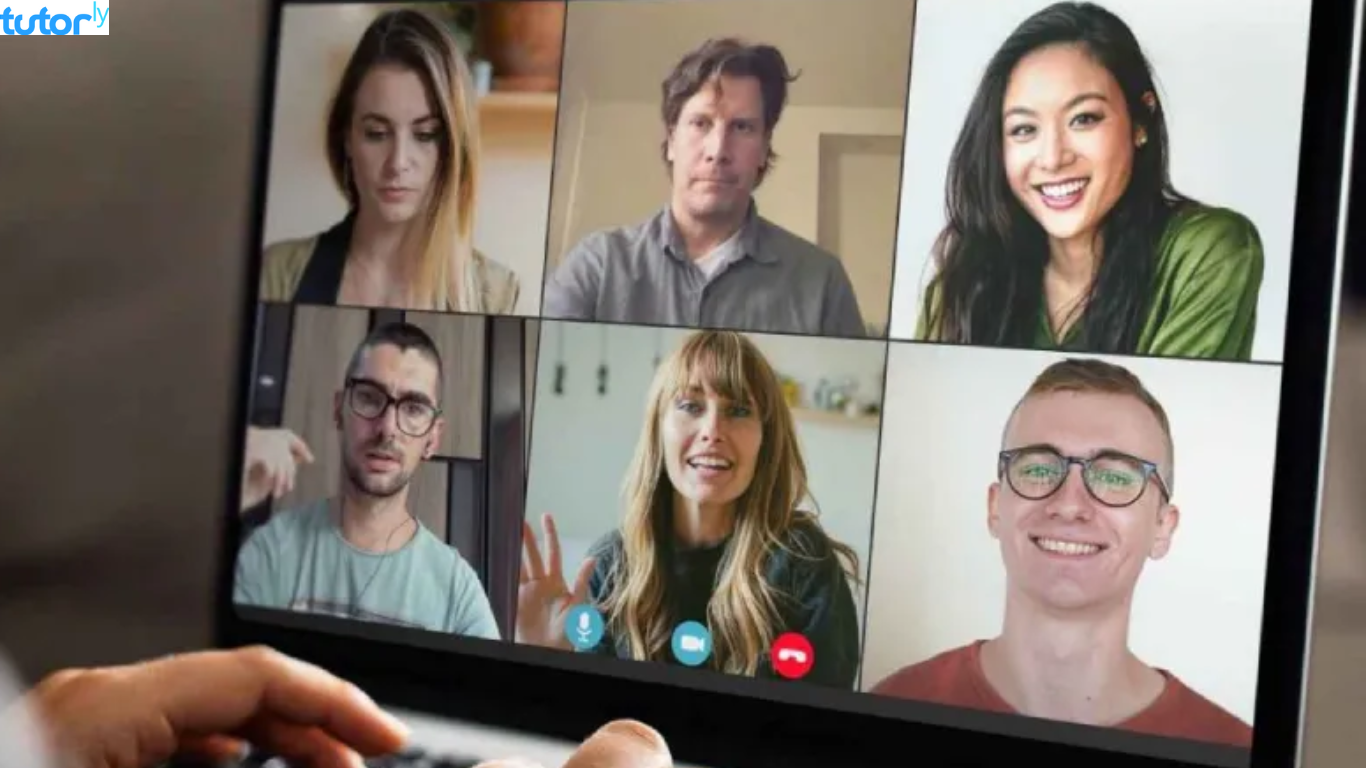Kamu pasti pernah berada di situasi di mana harus presentasi lewat Google Meet, entah itu untuk rapat kerja, tugas kuliah, atau bahkan seminar daring. Tapi, masalahnya, kamu masih bingung gimana sih cara membagikan presentasi di Google Meet biar lancar dan nggak bikin malu? Tenang, kamu nggak sendirian. Banyak orang juga ngalamin hal yang sama, terutama yang belum terbiasa dengan dunia meeting online.
Nah, di artikel ini, kamu bakal nemuin panduan lengkap, simpel, dan pastinya asyik tentang cara membagikan presentasi di Google Meet. Semua akan dijelaskan step-by-step, dari persiapan sampai proses presentasinya. Jadi, yuk simak sampai habis!
Kenapa Harus Tahu Cara Membagikan Presentasi di Google Meet?
- Meningkatkan Profesionalitas dalam Rapat
Kalau kamu bisa membagikan presentasi dengan lancar di Google Meet, kamu bakal terlihat lebih siap dan profesional. Nggak ada lagi drama layar hitam atau suara panik nanya “Slide-nya udah keliatan belum ya?” - Efisiensi Waktu
Dengan tahu langkah yang tepat, kamu nggak akan buang-buang waktu cuma buat nyari tombol share screen. Semua bisa dilakukan cepat, dan presentasi bisa berjalan sesuai rencana. - Menambah Rasa Percaya Diri
Yakin deh, kalau kamu udah tahu cara membagikan presentasi di Google Meet dengan baik, rasa grogi waktu presentasi juga bisa berkurang. Kamu bisa lebih fokus ke isi materi ketimbang urusan teknis.
Persiapan Sebelum Membagikan Presentasi
Sebelum kamu membagikan layar presentasimu di Google Meet, ada beberapa hal penting yang wajib kamu siapkan.
- Pastikan File Presentasi Sudah Siap
Apakah kamu pakai PowerPoint, Google Slides, atau PDF, pastikan file tersebut sudah dibuka dan siap ditampilkan sebelum kamu mulai sharing. - Gunakan Browser Terbaru
Google Meet lebih optimal kalau kamu pakai browser versi terbaru, terutama Google Chrome. Update dulu, ya! - Tutup Aplikasi atau Tab yang Tidak Dibutuhkan
Supaya presentasimu nggak terganggu dan nggak kelihatan hal-hal pribadi yang nggak sengaja kebuka, tutup dulu semua aplikasi atau tab yang nggak relevan.
Cara Membagikan Presentasi di Google Meet: Langkah Demi Langkah
- Masuk ke Google Meet
Kamu bisa akses Google Meet lewat https://meet.google.com atau langsung dari Google Calendar jika kamu sudah menjadwalkan meeting sebelumnya. - Klik “Gabung Sekarang” atau “Mulai Rapat”
Setelah masuk, klik tombol “Gabung Sekarang” kalau kamu ikut rapat, atau “Mulai Rapat” kalau kamu jadi host. - Klik Tombol “Presentasikan Sekarang”
Begitu kamu masuk ke ruang meeting, cari tombol “Presentasikan Sekarang” yang ada di bagian bawah layar.Google Meet akan memberi tiga pilihan:- Seluruh Layar: Kalau kamu ingin membagikan semua tampilan di komputermu
- Jendela: Kalau kamu cuma ingin membagikan jendela PowerPoint atau Google Slides
- Tab Chrome: Kalau kamu ingin membagikan tab tertentu di browser (biasanya untuk presentasi Google Slides online)
- Pilih Jendela atau Tab
Kalau kamu pakai PowerPoint, pilih opsi “Jendela” lalu pilih jendela PowerPoint-nya. Kalau kamu pakai Google Slides di browser, pilih “Tab Chrome” dan pilih tab tempat slide-nya terbuka. - Klik “Bagikan”
Setelah kamu pilih jendela atau tab yang tepat, tinggal klik “Bagikan” dan presentasimu langsung muncul di layar peserta meeting. Gampang kan?
Tips Agar Presentasimu Makin Lancar
- Aktifkan Mode Presentasi
Kalau kamu pakai Google Slides, aktifkan mode presentasi biar tampilannya full screen dan lebih fokus. - Gunakan Dual Monitor (Kalau Ada)
Kalau kamu punya dua monitor, satu bisa untuk lihat presentasi dan satu lagi untuk lihat peserta meeting. Jadi kamu tetap bisa interaksi tanpa kehilangan fokus. - Gunakan Shortcut Keyboard
Coba pelajari shortcut dasar seperti:Alt + Tab(untuk pindah aplikasi)F5(untuk mulai slideshow di PowerPoint)
Shortcut ini bikin kamu lebih lincah saat presentasi.
Masalah Umum dan Cara Mengatasinya
- Slide Tidak Muncul di Layar Peserta
Solusinya: Pastikan kamu sudah klik “Bagikan” dan tidak menutup jendela presentasi setelah itu. - Suara Presentasi Tidak Terdengar
Kalau kamu ingin membagikan video dengan suara, pastikan kamu memilih opsi “Bagikan Tab Chrome” dan centang “Bagikan Audio”. - Koneksi Internet Lemot
Solusinya: Tutup aplikasi lain yang menguras bandwidth dan pastikan kamu pakai koneksi internet yang stabil. Kalau bisa, gunakan kabel LAN.
Kesimpulan
Jadi sekarang kamu sudah tahu kan gimana cara membagikan presentasi di Google Meet dengan mudah? Mulai dari persiapan, langkah-langkah teknis, sampai tips biar makin lancar udah dijelaskan lengkap di artikel ini. Kamu bisa lebih pede dan siap tampil maksimal di setiap rapat atau kelas online.
Ingat, yang penting adalah latihan. Semakin sering kamu praktik, makin cepat juga kamu menguasai semua fitur Google Meet, termasuk cara membagikan presentasi.
Kalau kamu pengin tampak makin pro di depan rekan kerja atau dosen, yuk langsung terapkan cara membagikan presentasi di Google Meet ini sekarang juga!